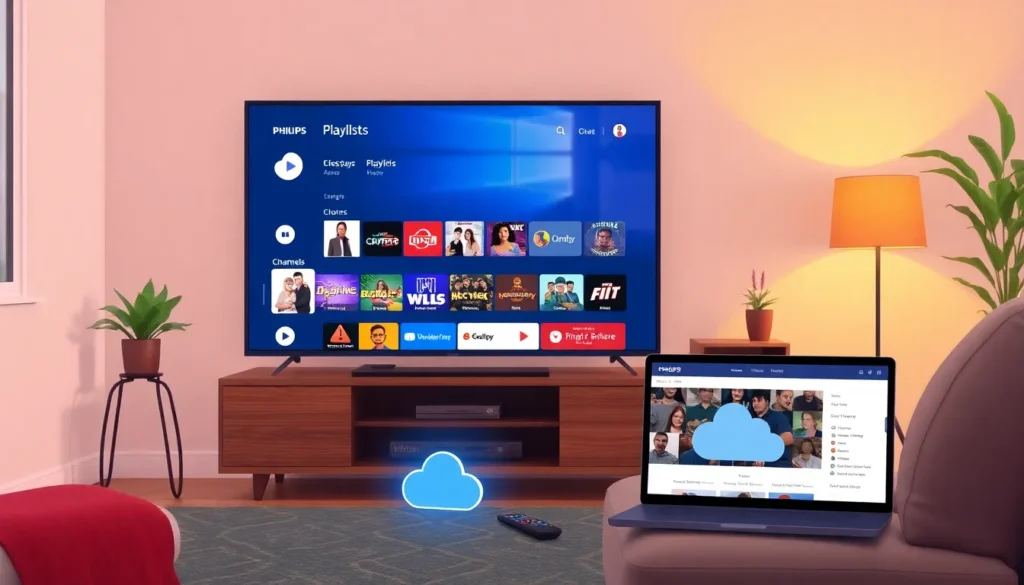Como instalar e configurar o aplicativo Cloud em Smart TVs Philips (modelos antigos)
Este artigo explica, passo a passo, como instalar e configurar o aplicativo Cloud em televisores Smart Philips mais antigos e como adicionar uma lista m3u para acessar canais, filmes e séries.
Instalação do app Cloud na Smart TV
Passo a passo na TV
- No controle, pressione o botão da casinha para abrir a tela inicial da sua Smart TV.
- Clique em Smart TV e, em seguida, acesse a opção Galeria.
- Aguarde carregar; na página inicial da galeria você verá o aplicativo Cloud listado.
- Clique em Cloud e depois no botão Adicionar. O aplicativo será adicionado à tela inicial da sua TV.
- Abra o aplicativo. Em televisores mais antigos o carregamento pode ser um pouco lento; aguarde até a interface aparecer.
Criando a conta no Cloud (pelo computador)
O aplicativo é pago, mas disponibiliza dias de teste gratuito. Para criar a conta:
- No computador, pesquise pelo site do Cloud (por exemplo, cloud.online) e clique em Experimentar gratuitamente.
- Na tela de cadastro, informe seu e-mail, confirme que não é robô e finalize o registro.
- Você receberá um e-mail com uma senha. Use esse e-mail e senha para fazer o login no site.
Observações
Mantenha o e-mail e a senha à mão, pois eles serão usados para entrar no aplicativo Cloud na sua TV.
Adicionando a lista m3u no painel do Cloud
Com a conta criada e logada no site:
- Acesse a aba Playlist e clique em TV.
- No campo link m3u, cole o link da sua lista m3u e clique em Save.
- Faça o mesmo procedimento para a seção de VOD (ou vo), colando o mesmo link se indicado.
- Aguarde a atualização do painel — o site confirmará quando os dados foram salvos.
Se você não possuir uma lista m3u, é possível solicitar uma. Entre em contato via WhatsApp (ícone/contato disponível aqui) para pedir a lista e um teste gratuito.
Voltando para a TV: login e atualização do conteúdo
- No aplicativo Cloud da TV, saia (se estiver logado) e entre novamente usando o e-mail e a senha que você recebeu no e-mail do cadastro no site.
- Após o login, o aplicativo sincroniza e passa a exibir todo o conteúdo adicionado pelo painel do site.
- Se o aplicativo estava vazio antes, saia e entre novamente para forçar a atualização e carregar as listas.
O que você encontrará no Cloud
Após a sincronização, o aplicativo exibe canais ao vivo, filmes, séries e categorias VOD organizadas por tema. Exemplos do que aparece na lista:
- Canais esportivos (ex.: SporTV, Premiere, Fox Sports).
- Menu TV digital com centenas ou até milhares de canais (no exemplo apresentado havia cerca de 2402 canais).
- Seção Sala de cinema com filmes organizados por categorias como 4K, ação, comédia, documentários, filmes em exibição no cinema, além de coleções (DC, 007, etc.).
- Seções para plataformas e conteúdos específicos (Netflix, HBO Max, Disney+, Globoplay, Prime Video, Star+, Apple TV, Marvel, conteúdo infantil, LGBT, animação, anime, entre outros).
- Todos os filmes e séries costumam aparecer com capa e opções como adicionar aos favoritos ou bloquear conteúdo adulto.
O catálogo é bastante extenso e inclui tanto canais abertos quanto fechados, além de VODs e séries com organização por serviço ou gênero.
Teste gratuito e contato
O aplicativo Cloud oferece dias de teste gratuito para experimentar o serviço. Além disso, o provedor de listas mencionado disponibiliza um teste gratuito de 6 horas mediante solicitação. Para pedir esse teste ou solicitar uma lista m3u, entre em contato via WhatsApp (ícone/contato disponível aqui).
Considerações finais
Instalar o Cloud em modelos antigos de Smart Philips é simples: adicione o app pela galeria, crie a conta pelo site, cole sua lista m3u no painel e faça login na TV para sincronizar. Depois disso, aproveite os canais ao vivo e o vasto catálogo de filmes e séries disponíveis.